Spotify - это популярный музыкальный сервис, предлагающий доступ к огромной библиотеке треков. Возможность получить список треков из Spotify полезна, когда вы хотите сохранить или поделиться своими любимыми композициями. В этой статье мы расскажем вам, как это сделать.
Шаг 1: Откройте приложение Spotify на вашем устройстве или перейдите на официальный веб-сайт Spotify.
Шаг 2: Войдите в свою учетную запись Spotify или создайте новую, если у вас еще нет аккаунта.
Шаг 3: Найдите треки, которые вы хотите добавить в список. Вы можете использовать поисковую строку или навигацию по различным категориям, таким как плейлисты, альбомы или исполнители.
Шаг 4: После того, как вы нашли интересующие вас треки, щелкните правой кнопкой мыши (или сделайте долгое нажатие на сенсорном устройстве) на треке, чтобы открыть контекстное меню.
Шаг 5: В контекстном меню выберите "Создать плейлист" или "Добавить в плейлист". Если у вас уже есть плейлист, выберите его из списка.
Шаг 6: После этого трек будет добавлен в ваш плейлист. Вы можете продолжить добавлять другие треки по аналогии или закрыть плейлист, чтобы сохранить его.
Важно: Обратите внимание, что треки в Spotify не могут быть загружены на ваше устройство, они доступны только для онлайн-прослушивания. Однако, если вы имеете подписку Premium, вы можете скачать треки для прослушивания офлайн.
Теперь вы знаете, как получить список треков из Spotify. Этот простой процесс позволяет вам сохранять ваши любимые композиции и создавать плейлисты для различных настроений и событий. Наслаждайтесь музыкой с Spotify!
Как собрать список музыкальных треков из Spotify: инструкция и советы
1. Создайте плейлист в Spotify:
- Зайдите в приложение Spotify на своем устройстве или на веб-сайт Spotify.
- Перейдите на вкладку "Библиотека" или "Моя музыка".
- Нажмите на кнопку "Создать плейлист" и дайте ему название.
- Теперь вы можете добавлять треки в свой плейлист, воспользуйтесь поиском Spotify, чтобы найти треки по названию, исполнителю или альбому.
- Нажимайте на кнопку "Добавить в плейлист" рядом с треком, чтобы добавить его в свой список.
2. Используйте функцию отметки "Понравилось":
- Воспользуйтесь функцией "Понравилось" в Spotify, чтобы сохранить треки, которые вам нравятся.
- Просто нажмите на кнопку "Понравилось" рядом с треком, чтобы добавить его в свой список.
- Вы можете найти все свои понравившиеся треки в разделе "Библиотека" или "Моя музыка".
3. Используйте функцию создания временного плейлиста:
- Если вы хотите создать временный плейлист для определенного события или настроения, воспользуйтесь функцией создания временного плейлиста в Spotify.
- В приложении Spotify найдите треки, которые хотите добавить в плейлист.
- Нажмите на кнопку "..." рядом с треком и выберите "Добавить в плейлист".
- Перейдите во вкладку "Плейлисты" и найдите созданный плейлист.
- Добавьте все необходимые треки в плейлист и наслаждайтесь их прослушиванием.
4. Используйте сторонние сервисы:
- Существуют сторонние сервисы и приложения, которые позволяют создавать списки треков из Spotify и делиться ими.
- Некоторые из них могут предложить дополнительные функции, например, сортировку треков по жанрам, настроению или популярности.
Теперь, когда вы знаете различные способы сбора списка музыкальных треков из Spotify, вы можете выбрать тот, который наиболее подходит вам. Наслаждайтесь прослушиванием вашей любимой музыки и делитесь списками с друзьями!
Регистрация и авторизация в Spotify
Для того, чтобы получить доступ к списку треков из Spotify, сначала необходимо зарегистрироваться и авторизоваться на платформе. В данном разделе мы расскажем, как выполнить эти шаги.
1. Регистрация:
Для начала откройте официальный сайт Spotify по ссылке www.spotify.com. На главной странице вы увидите кнопку "Зарегистрироваться". Щелкните по ней.
В открывшейся форме регистрации вам потребуется ввести следующую информацию:
- Электронную почту;
- Пароль;
- Никнейм (название аккаунта).
После заполнения всех необходимых полей нажмите "Зарегистрироваться".
2. Авторизация:
После успешной регистрации перейдите на главную страницу Spotify. В верхнем правом углу найдите кнопку «Войти» и нажмите на нее.
На следующей странице вам нужно будет ввести адрес электронной почты и пароль, которые вы использовали при регистрации. Затем нажмите «Войти».
В случае успешной авторизации вы будете перенаправлены на вашу личную страницу с аккаунтом Spotify.
Теперь у вас есть зарегистрированный аккаунт и авторизация, которые позволят вам получить полный доступ к функционалу Spotify, включая получение списка треков.
Поиск треков и создание плейлистов
Spotify предоставляет множество способов для поиска и создания плейлистов, чтобы вы могли наслаждаться своей любимой музыкой. Вот некоторые инструкции и советы, которые помогут вам с этим:
1. Поиск треков
Для поиска треков в Spotify можно использовать функцию поиска, которая находится в верхней части экрана. Просто введите название желаемой песни, артиста или альбома, и нажмите Enter. Вы получите результаты, которые соответствуют вашему запросу.
2. Создание нового плейлиста
Чтобы создать новый плейлист, перейдите в свою библиотеку, которая находится в левой навигационной панели. Нажмите на кнопку "Создать плейлист" и введите название для плейлиста. Затем добавьте треки в плейлист, выбрав их из результатов поиска либо из вашей библиотеки.
3. Добавление треков в существующий плейлист
Если у вас уже есть плейлист, вы можете добавить в него новые треки. Просто откройте плейлист, нажмите на кнопку "Добавить треки" и выберите треки, которые хотите добавить.
4. Управление плейлистами
Spotify предлагает различные варианты управления плейлистами. Вы можете переименовать плейлист, изменить его описание или доступность (публичность или приватность) или удалить его полностью. Просто откройте плейлист, нажмите на кнопку с тремя точками (...) и выберите нужную опцию.
| Действие | Кнопка |
|---|---|
| Переименовать плейлист |  |
| Изменить описание плейлиста |  |
| Изменить доступность плейлиста |  |
| Удалить плейлист |  |
С использованием этих инструкций и советов вы сможете легко находить треки и создавать плейлисты в Spotify. Наслаждайтесь вашей любимой музыкой!
Сохранение и экспорт плейлистов
Сохранение ваших плейлистов в Spotify может быть важным, чтобы не потерять все ваши любимые треки и созданные комбинации. Вам даже может захотеться поделиться своими плейлистами с друзьями или экспортировать их в другие музыкальные сервисы.
Чтобы сохранить плейлист, просто нажмите на кнопку "Сохранить" рядом с названием плейлиста. Это добавит его в раздел "Ваши плейлисты" в вашей библиотеке. Если вы хотите сохранить плейлист в другой папке или создать новую папку, вы можете сделать это, нажав правой кнопкой мыши на плейлист и выбрав соответствующие опции.
Если вы хотите экспортировать плейлист для использования в другом музыкальном приложении, вы можете воспользоваться функцией "Поделиться" в Spotify. Просто откройте плейлист, нажмите на кнопку "Поделиться" и выберите метод передачи данных. Вы можете отправить ссылку на плейлист по электронной почте или социальным сетям, скопировать ссылку или встроить плейлист на свой сайт или блог.
Не забывайте, что экспортированный плейлист будет содержать только ссылки на треки, и ваш получатель должен иметь доступ к Spotify или другому музыкальному сервису для их воспроизведения. Тем не менее, это удобный способ поделиться вашей музыкой с другими людьми и расширить свою аудиторию.
Теперь, когда вы знаете, как сохранять и экспортировать плейлисты, вы можете уверенно контролировать хранение и распространение своей музыки в Spotify.